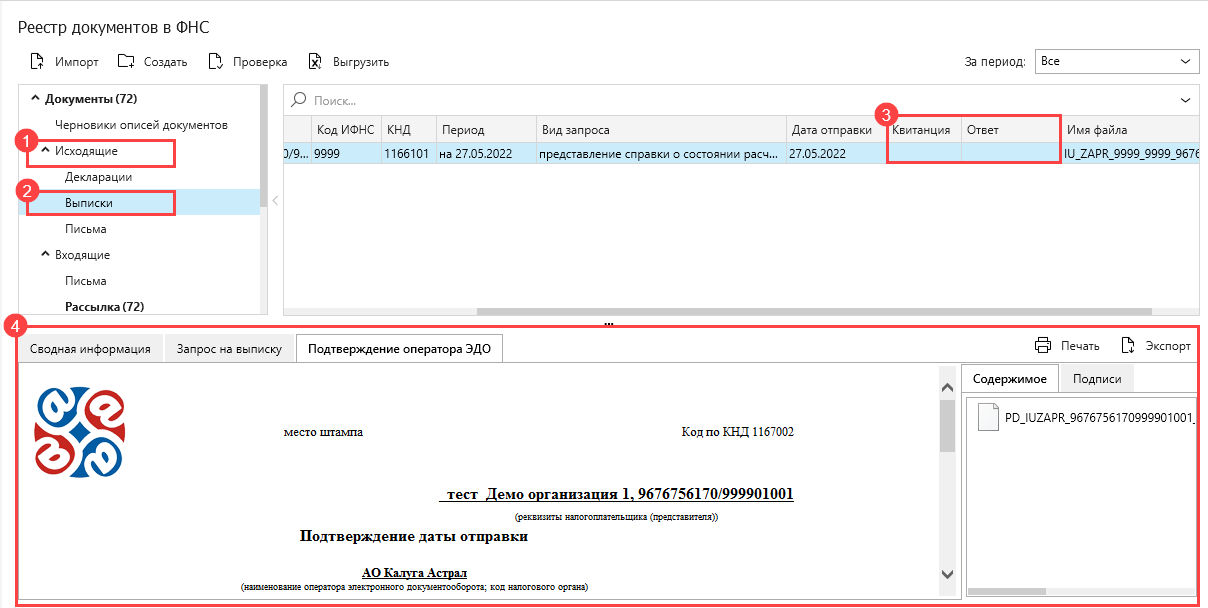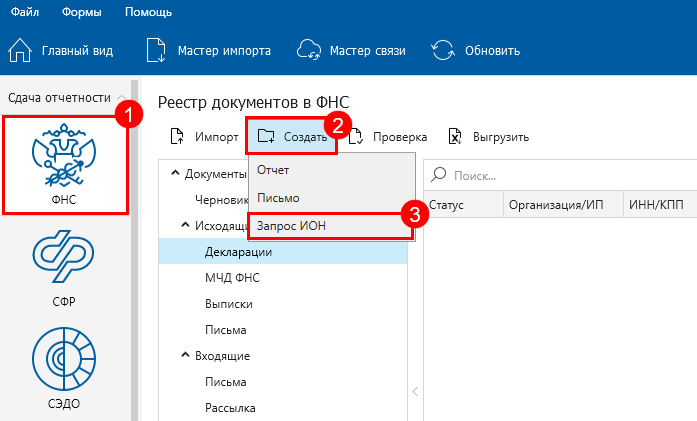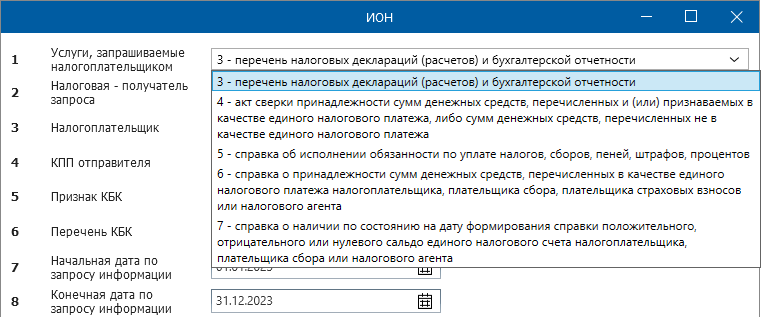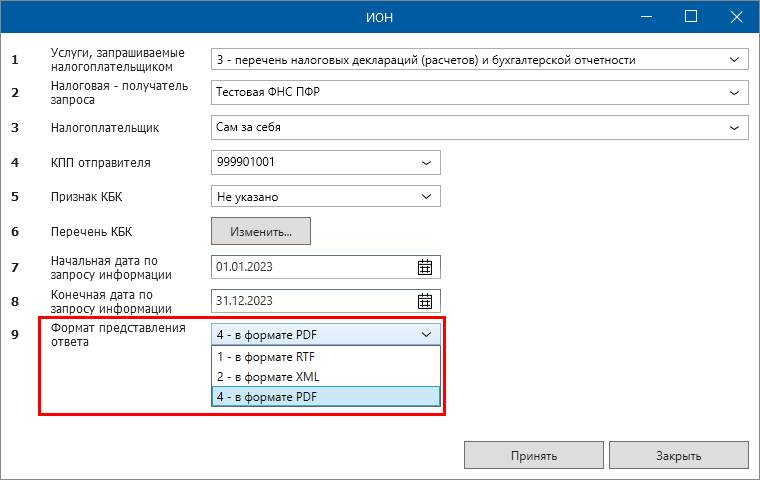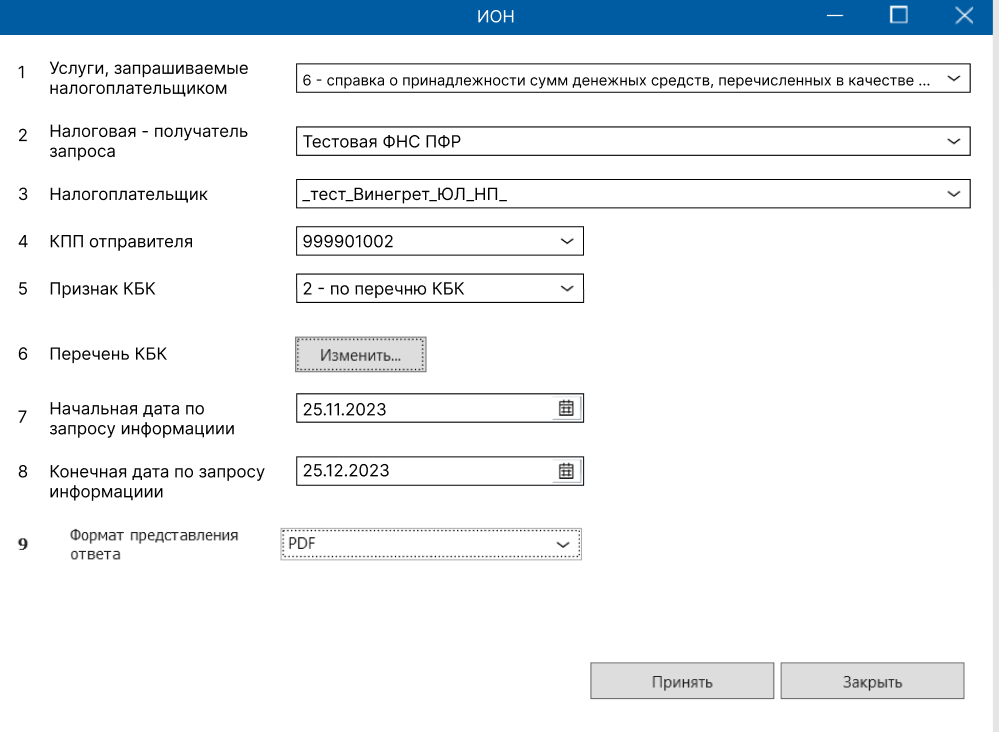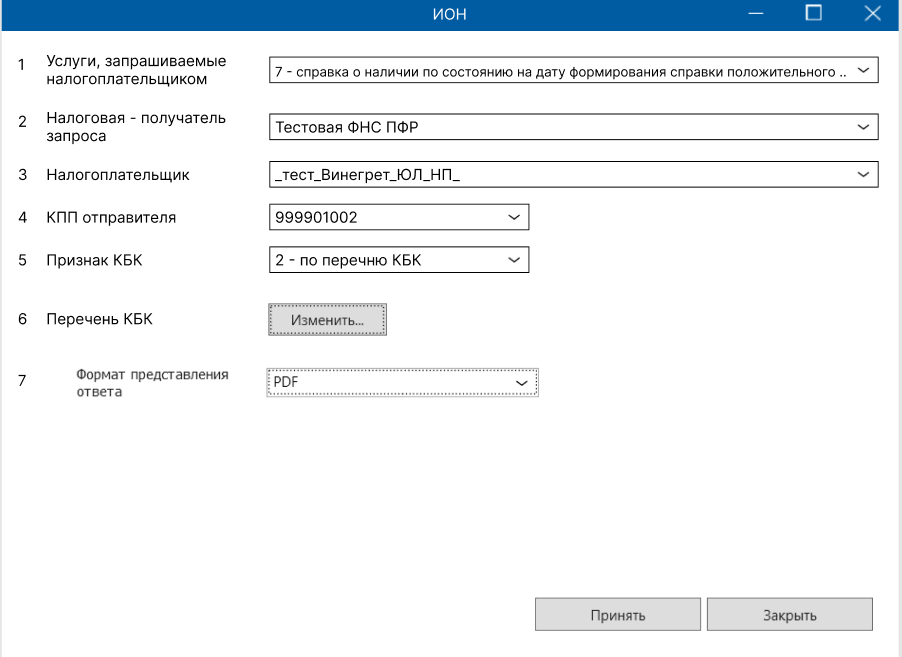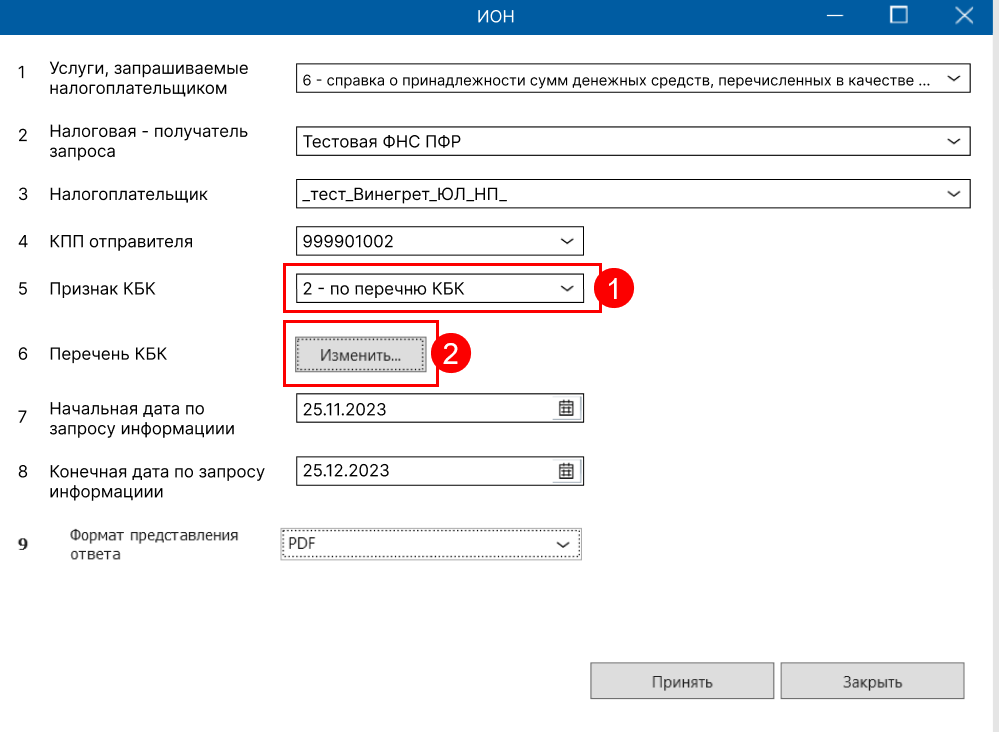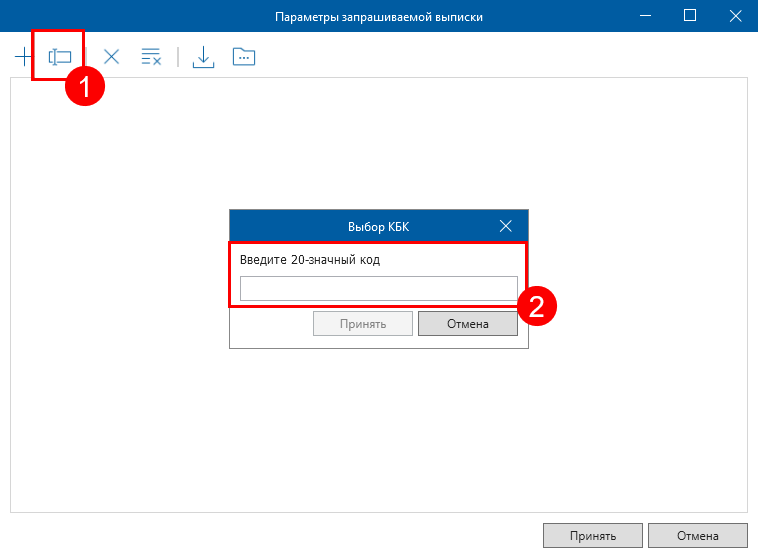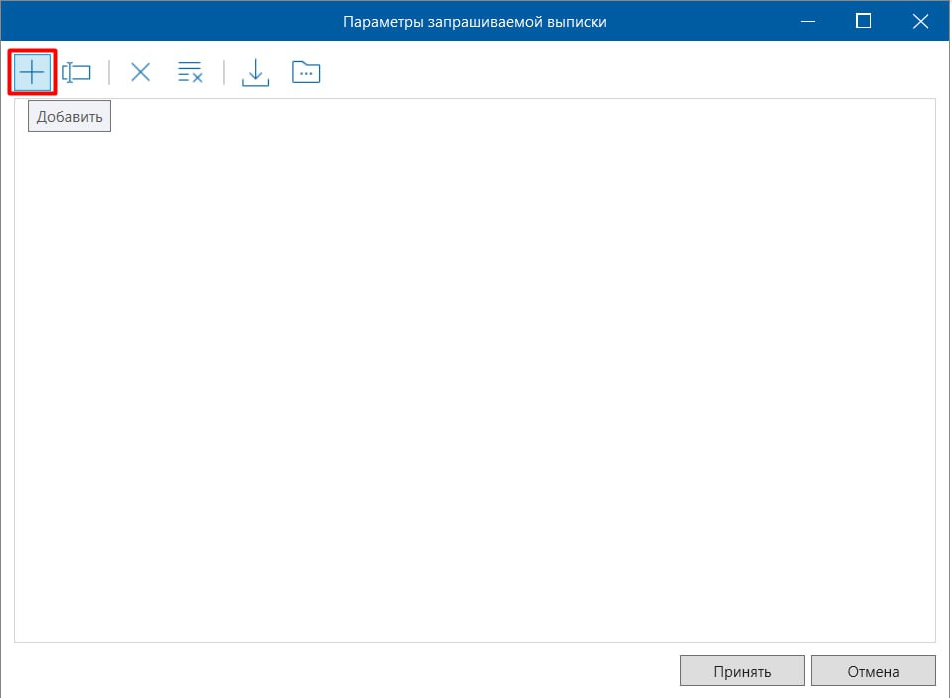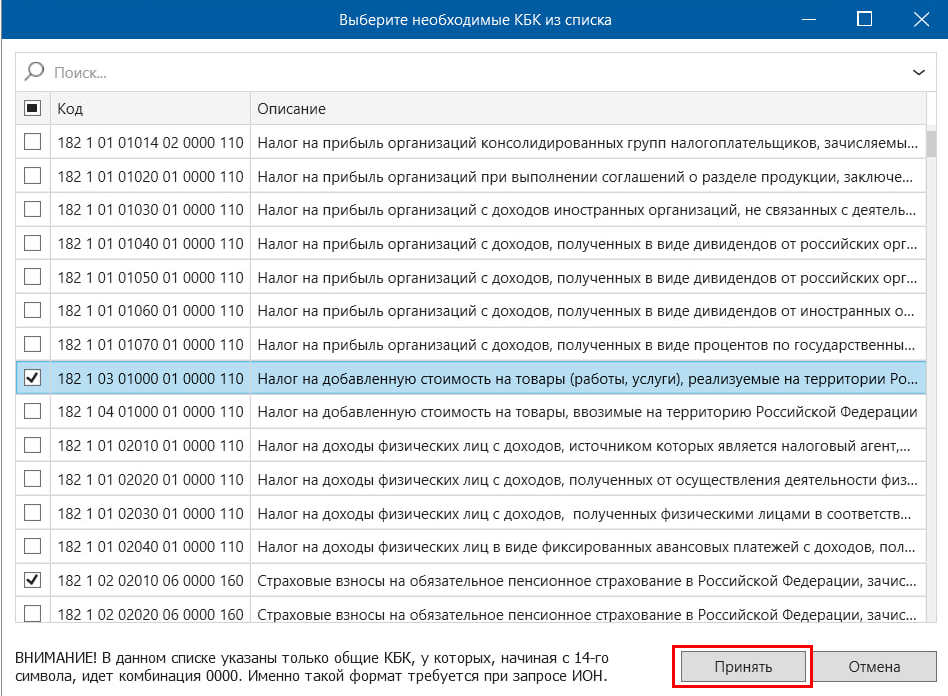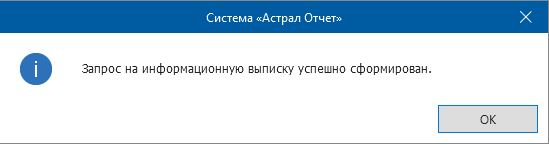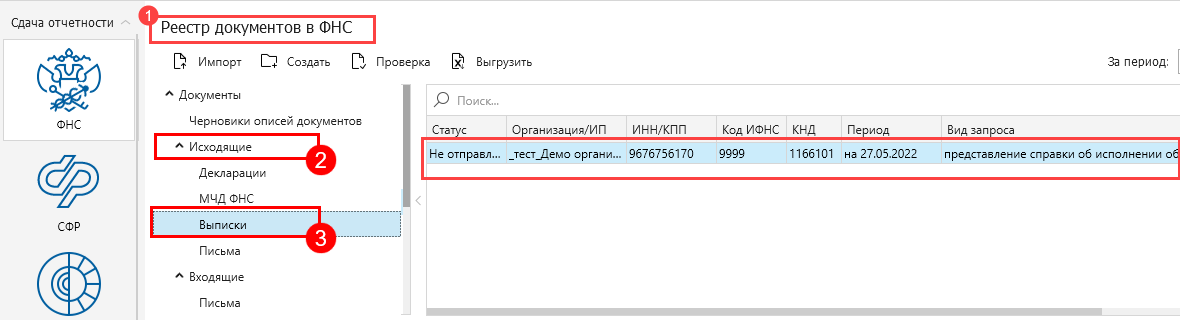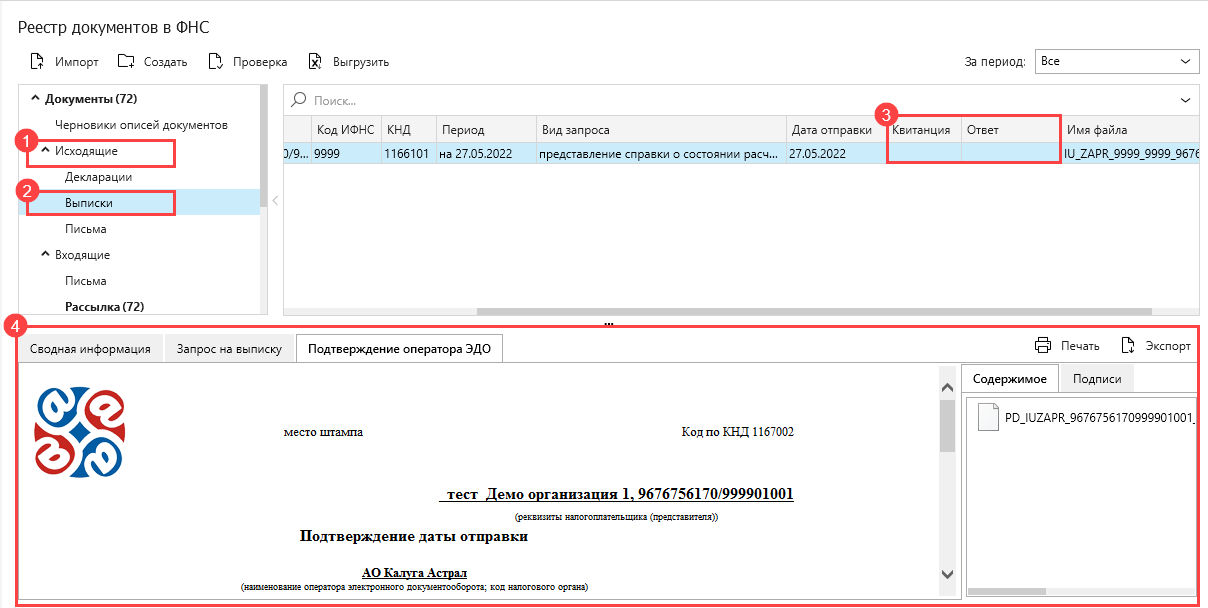Информационная выписка – документ, предоставляемый определенной инспекцией и содержащий в себе материалы из отправленных пользователем в эту инспекцию отчетов.
Формирование запроса
В программе есть возможность сформировать следующие запросы ИОН:
- перечень налоговых деклараций (расчетов) и бухгалтерской отчетности;
- акт сверки принадлежности сумм денежных средств, перечисленных и (или) признаваемых в качестве единого налогового платежа, либо сумм денежных средств, перечисленных не в качестве единого налогового платежа;
- справка об исполнении обязанности по уплате налогов, сборов, пеней, штрафов, процентов;
- справка о принадлежности сумм денежных средств, перечисленных в качестве единого налогового платежа налогоплательщика, плательщика сбора, плательщика страховых взносов или налогового агента;
- справка о наличии по состоянию на дату формирования справки положительного, отрицательного или нулевого сальдо единого налогового счета налогоплательщика, плательщика сбора или налогового агента.
Чтобы создать запрос на информационную выписку, в реестре отчетов на панели Сдача отчетности выберите плагин ФНС (1). Нажмите кнопку Создать (2) → Запрос ИОН (3):
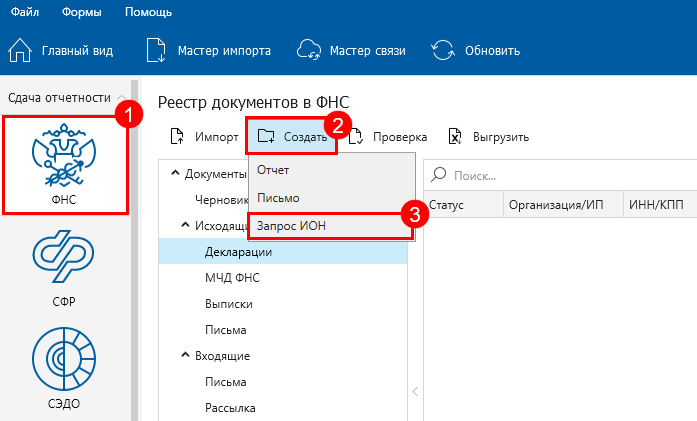
Откроется окно ИОН. В строке Услуги, запрашиваемые налогоплательщиком выберите вид запроса из выпадающего списка:
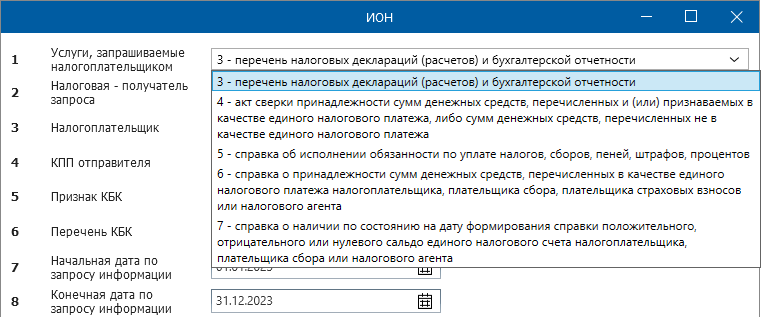
Варианты услуг 1 и 2 отсутствуют, вместо них стали доступны услуги 6 и 7.
В зависимости от выбранного запроса будет открыто окно для заполнения определенных полей.
Для всех запросов можно указать формат представления ответа - RTF, XML или PDF:
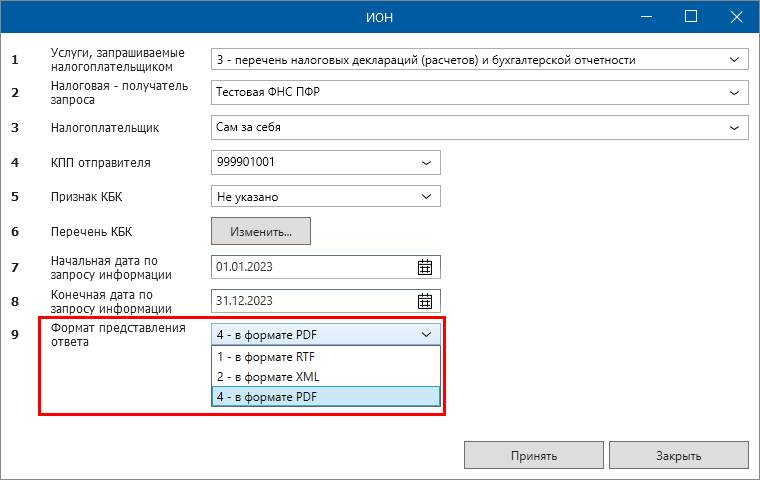
При выборе запросов 3, 4 или 6 отобразятся следующие поля для заполнения:
2. Налоговая - получатель запроса - номер налоговой инспекции, в которую отправляется запрос.
3. Налогоплательщик - по умолчанию в данном окне оставьте значение Сам за себя.
4. КПП отправителя (только для юридических лиц) - КПП налогоплательщика.
5. Признак КБК - выберите вариант 1 – по всем КБК или 2 – по перечню КБК.
6. Перечень КБК - заполняется при выборе значения 2 – по перечню КБК в поле Признака КБК.
7. Начальная дата по запросу информации- дата начала периода.
8. Конечная дата по запросу информации- дата конца периода.
9. Формат предоставления ответа - формат предоставления выписки. Из выпадающего списка можно выбрать один из вариантов: RTF, XML, PDF.
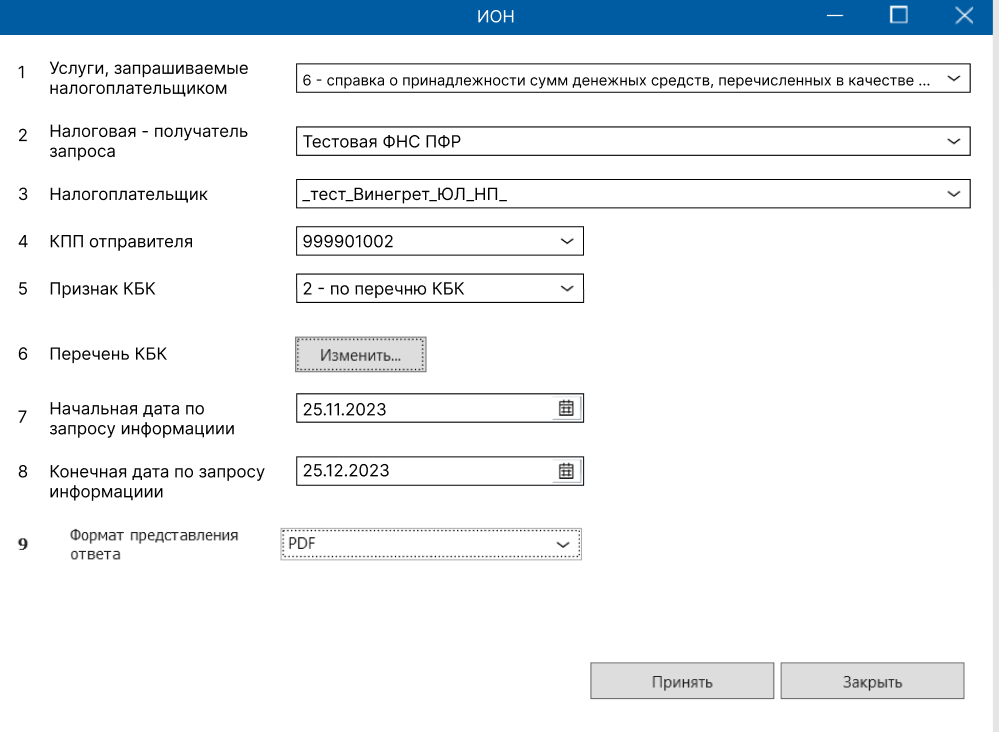
При выборе запросов 5 или 7 отобразятся следующие поля для заполнения:
2. Налоговая - получатель запроса - номер налоговой инспекции, в которую отправляется запрос.
3. Налогоплательщик - по умолчанию в данном окне оставьте значение Сам за себя.
4. КПП отправителя (только для юридических лиц) - КПП налогоплательщика.
5. Признак КБК - выберите вариант 1 – по всем КБК или 2 – по перечню КБК.
6. Перечень КБК - заполняется при выборе значения 2 – по перечню КБК в поле Признака КБК.
7. Формат предоставления ответа - формат предоставления выписки. Из выпадающего списка можно выбрать один из вариантов: RTF, XML, PDF.
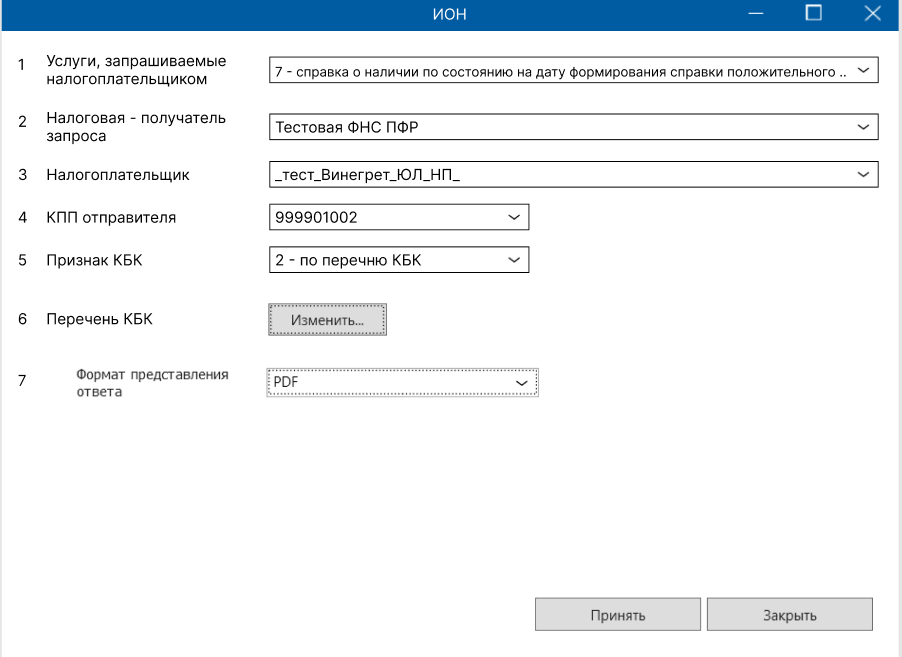
Перечень КБК
Если нужно отправить запрос на информационную выписку с определенным кодом бюджетной классификации, проставьте в поле Признак КБК значение 2 - по перечню КБК, а в поле Перечень КБК нажмите кнопку Изменить:
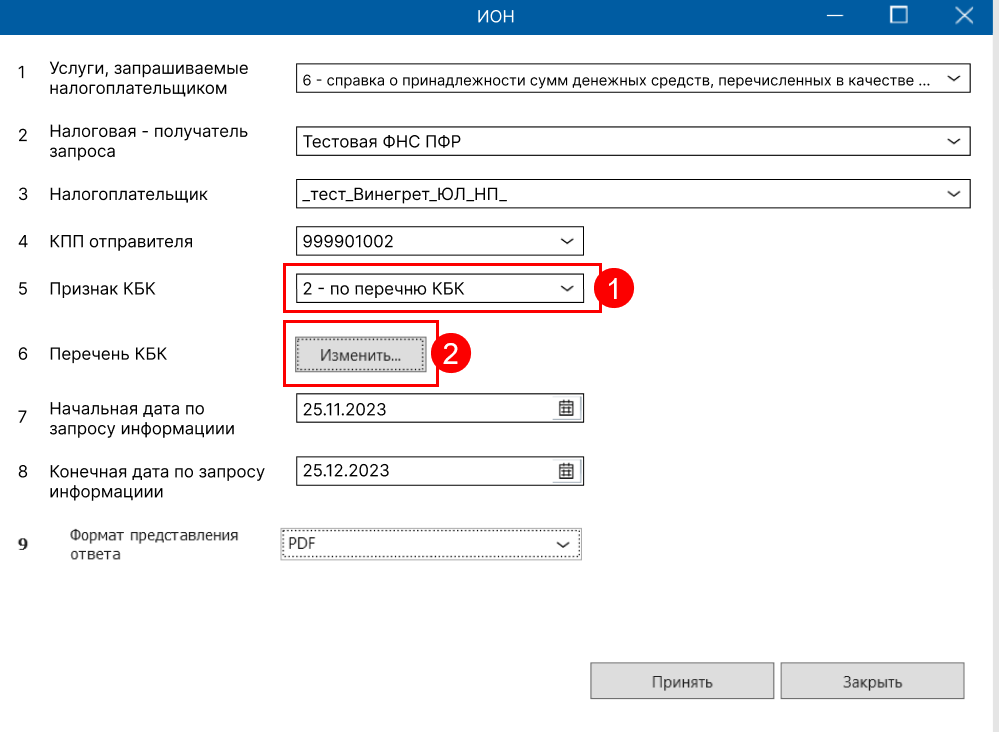
Откроется окно Параметры запрашиваемой выписки. КБК можно ввести вручную или добавить из списка.
Для ручного ввода КБК нажмите кнопку Ручной ввод (1) и введите КБК (2):
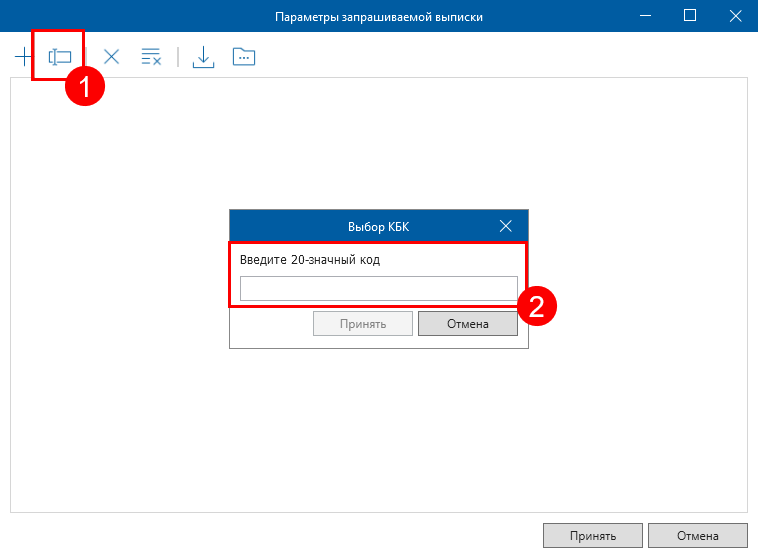
Для добавления КБК из списка нажмите кнопку Добавить:
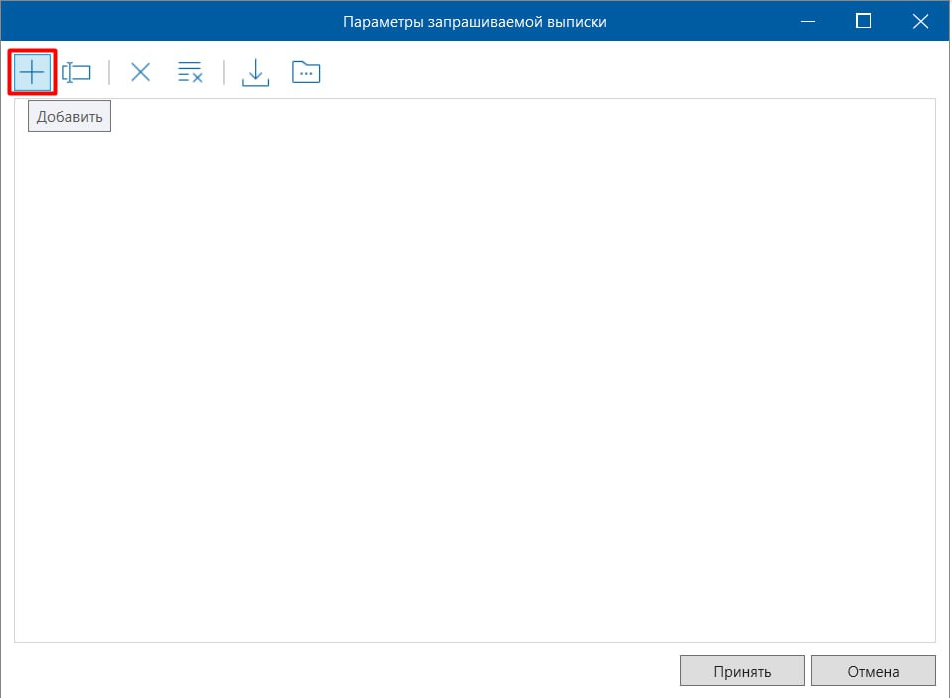
Выберите необходимые КБК из списка и нажмите кнопку Принять:
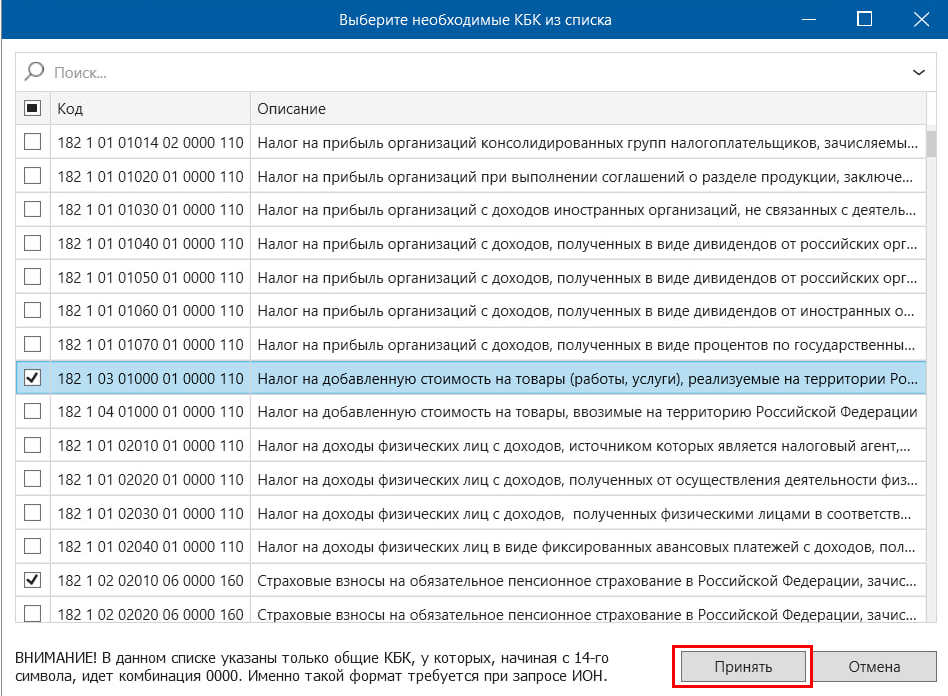
Отправка запроса
После заполнения всех необходимых полей нажмите кнопку Принять. Появится уведомление:
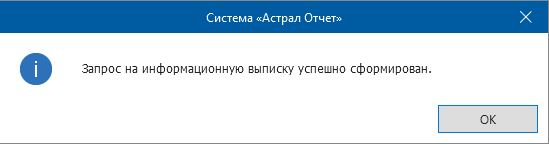
Сформированный запрос можно найти в разделе Реестр документов в ФНС (1) → Исходящие (2) → Выписки (3):
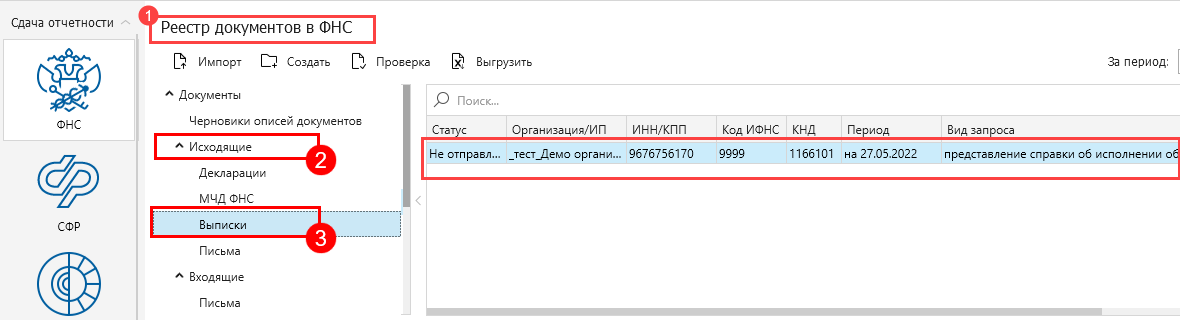
Воспользуйтесь Мастером связи для отправки запроса на информационную выписку.
Запрос считается принятым налоговым органом, если вам поступила квитанция о приеме.
Квитанция о приеме или уведомление об отказе высылается не позднее следующего рабочего дня за днем поступления запроса в налоговый орган. Датой получения запроса налоговым органам является дата, указанная в квитанции о приеме.
Получение ответа по запросу
Ответ на запрос поступит в течение 5 рабочих дней со дня поступления в налоговый орган, за исключением «Справки об исполнении обязанности», которая представляется налогоплательщику в течение 10 рабочих дней со дня регистрации в инспекции ФНС России.
После обработки запроса выписка поступит в ответ на запрос. Она отобразится в цикле обмена запроса в разделе Реестр документов в ФНС в папке Исходящие (1) → Выписки (2). В строке с запросом появятся даты квитанции и ответа (3). По нажатию на запрос в нижней части окна можно ознакомиться с ответными документами (4):